我们也不喜欢程序经常进行不必要的自我更新,但不幸的是,IDM 属于一类无法避免经常更新的程序
浏览器会定期更新,有时变化很大 – IDM 必须更新浏览器的集成模块。许多popuplar网站也会定期更新。一些大型网站每周都会更改内部或外部技术,更改传输视频内容的方式。 这就是为什么,我们必须更新 IDM 以保持其与它们兼容。
例如,3 年前发布的旧版本 IDM 无法捕获一半网站的内容,或者相反,可以捕获应该在浏览器中显示的内容。因此,我们建议您不时更新 IDM。
我们也不喜欢程序经常进行不必要的自我更新,但不幸的是,IDM 属于一类无法避免经常更新的程序
浏览器会定期更新,有时变化很大 – IDM 必须更新浏览器的集成模块。许多popuplar网站也会定期更新。一些大型网站每周都会更改内部或外部技术,更改传输视频内容的方式。 这就是为什么,我们必须更新 IDM 以保持其与它们兼容。
例如,3 年前发布的旧版本 IDM 无法捕获一半网站的内容,或者相反,可以捕获应该在浏览器中显示的内容。因此,我们建议您不时更新 IDM。
1. 打开“选项→保存到”对话框(旧版本为“选项→下载”),然后查看“临时目录”字段中设置的文件夹(图像上的箭头 1)。 将此文件夹保存在某个位置,以便以后使用。对每个类别的下载文件夹执行相同的操作以保存已完成的下载。要查看每个类别文件夹的路径,请在“类别”列表框(图像上的箭头 2)中选择它们。
请注意,默认情况下,“AppData”文件夹(Windows XP的“Application Data”)是隐藏的。请在此处阅读如何在 Windows 资源管理器中查看隐藏文件夹。
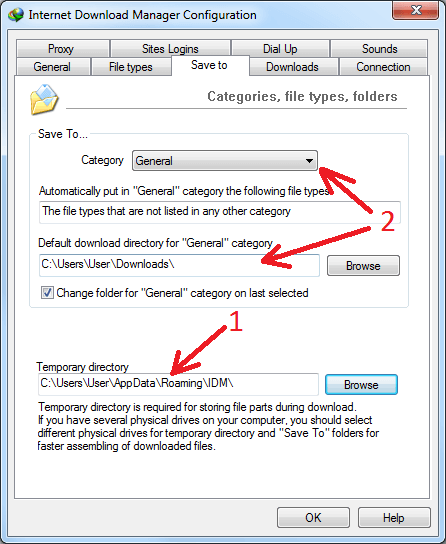
2. 导出“HKEY_CURRENT_USER\Software\DownloadManager”注册表项并 保存。 请在此处阅读 如何使用 系统注册表。
3. 重新安装系统后或在新计算机上导入已保存的注册表项。然后将 IDM 临时文件夹和所有类别下载文件夹复制到它们在初始系统上的相同路径下。
然后运行 IDM。如果您所做的一切都正确无误,IDM 将使用您的旧设置。您应该会看到下载列表,并能够恢复未完成的下载。
您需要打开“C:\Users\[您的用户名]\AppData\Roaming\IDM\”文件夹(Windows XP为“C:\Documents and Settings\[您的用户名]\Application Data\IDM\”)。然后找到并删除“UrlHistory.txt”文件。
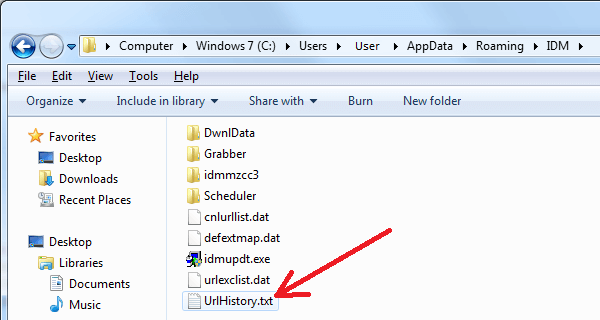
默认情况下,“应用程序数据”文件夹处于隐藏状态。请在此处阅读如何在 Windows 资源管理器中查看隐藏文件夹。
请注意,IDM 有下载类别来组织您的下载。每个类别都有自己的下载路径。使用“选项→下载”对话框,然后在下拉列表中选择每个类别(图像上的箭头 1) 您应该为每个类别设置一个路径(图像上的箭头 2)。
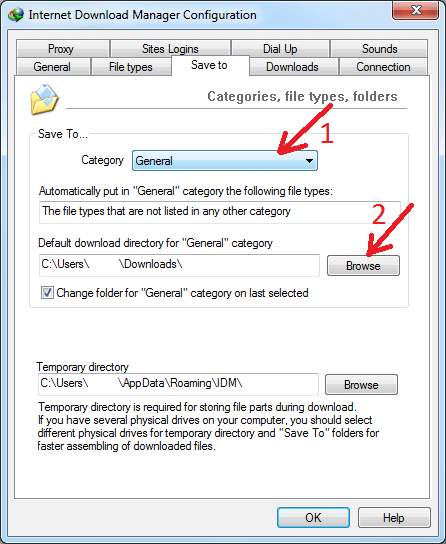
如果您不想使用类别,只需将其删除即可。为此,右键单击主对话框中的类别名称,然后从弹出菜单中选择“删除”。然后 IDM 会将所有文件保存到一个文件夹中。
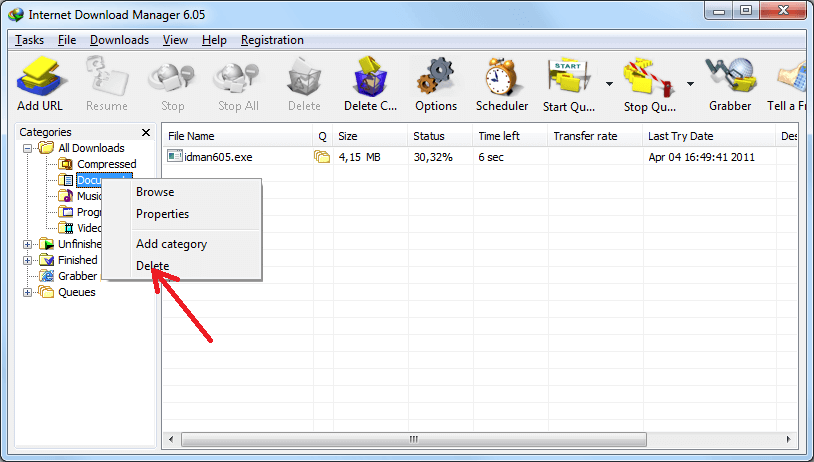
您需要右键单击IDM主对话框类别面板中的任何位置,然后从上下文弹出菜单中选择“添加类别”。
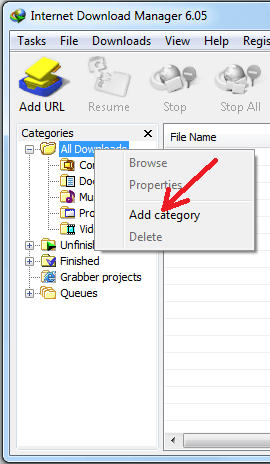
然后选择应放置在此类别中的类别名称、下载文件夹和文件类型(图像上的箭头 1),然后按“确定”(图像上的箭头 2)。
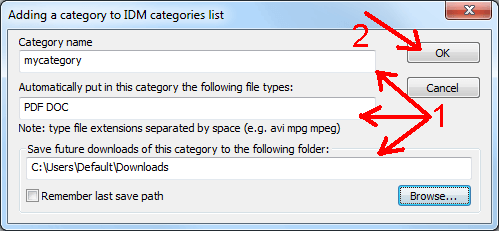
当您在浏览器中单击下载链接时,您可以按住特殊键来阻止 IDM 进行此下载或强制进行下载。要配置这些键,您需要打开“选项→常规”IDM对话框,然后按“键”。
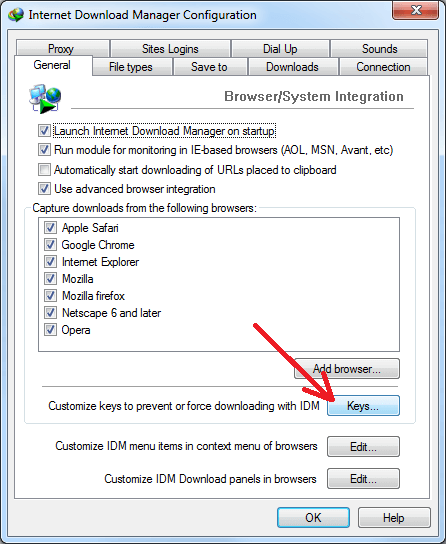
然后启用“使用以下密钥阻止使用 IDM 下载任何链接:”和“使用以下密钥强制使用 IDM 下载任何链接:”选项,然后选择要使用的密钥或密钥组合。对于大多数浏览器,最好使用“Alt”键来阻止下载,使用“Ins”键来强制下载。
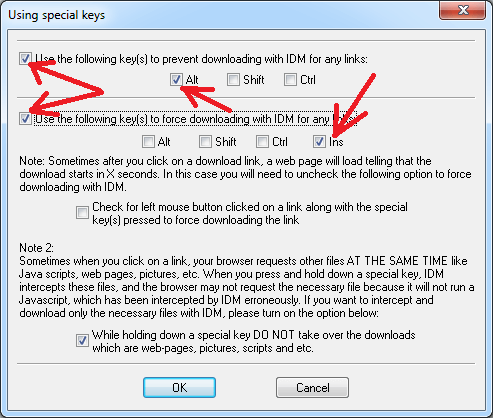
IDM 有这样的选项,但它们仅适用于 Scheduler。您需要将所有需要的下载添加到IDM队列中(在“下载文件信息”对话框中按“稍后下载”)。 然后打开“调度程序”IDM对话框并启用“完成后关闭计算机”或“完成后挂断调制解调器”选项。请注意,这些选项不适用于您手动启动的下载。
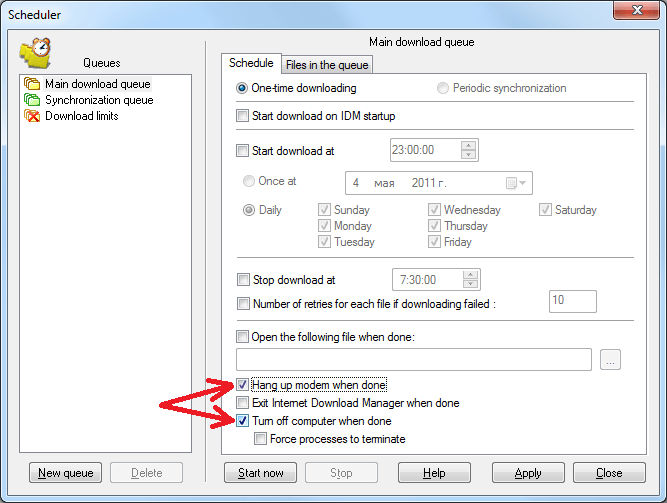
如果要卸载 IDM,请参阅 Windows 文档以了解如何卸载程序。通常你应该去“开始→程序→Internet 下载管理器→卸载 IDM”对于 Windows XP 或“开始→所有程序→Internet 下载管理器→卸载 IDM”对于 Windows 7。卸载是 100% 工作。
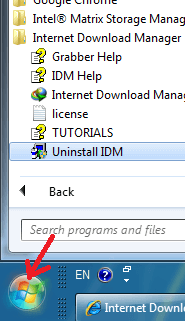
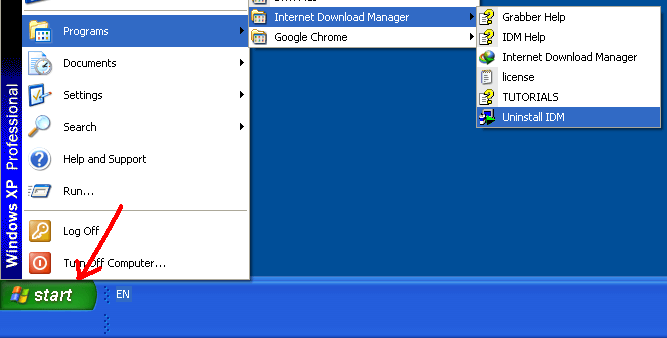
或者,您可以从“C:\Program Files\Internet Download Manager”文件夹中运行“Uninstall.exe”文件。
如果它也不起作用,请下载并运行 www.internetdownloadmanager.com/commerce/Uninstall.exe 文件,然后删除 IDM文件夹(如果仍然存在 )。 如果 仍然 不起作用 ,请尝试在 安全模式下 重新启动 计算机并重复这些操作。
如果仍然没有帮助,也许您在尝试手动删除 IDM 时损坏了某些东西。您应该尝试重新安装 IDM,然后再次卸载它,如上所述。
如果您有Windows Vista,Windows 7,Windows 8 / 8.1,Windows 10或Windows 11,则可以从Microsoft阅读以下页面,其中说明了如何卸载程序:
此外,您可能需要在浏览器中禁用 IDM 插件。